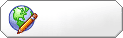Réduire et compresser une photo pour le Web avec Paint Shop Pro X et XIAfin de poster ses photos dans une galerie il convient généralement d’en diminuer la taille 700x600 pixels généralement, et aussi le poids 100 ko par exemple pour la galerie de Objectif-K.
- Ouvrez votre photo dans Paint Shop- Taille de l'imageCommençons par diminuer la taille :
Choisissez le menu
Image puis
Redimensioner (ou Maj + S)
Dans la fenêtre et dans le cadre
Dimensions en pixels entrez la largeur, la hauteur se changera automatiquement, ou l’inverse si la case
Verrouiller les proportions est cochée
- NettetéAvant de sauver on va redonner un peu de netteté à notre image :
Dans le menu
Réglage choisissez
Netteté puis dans ce sous menu
Netteté - CompressionOn peut maintenant sauver la photo :
Dans le menu
Fichier choisissez «
Enregistrez sous », modifiez le nom, cliquez sur le bouton «
Options… »
Une nouvelle fenêtre apparaît
cliquez sur le bouton «
Optimisation… »
Dans cette fenêtre faites varier «
Définir la valeur de compression sur : » afin d’avoir la taille du fichier compressé inferieur à 100 000 octets. Puis validez toutes le boites de dialogue.